我知道这个可爱的图书馆,但它与Swift:https://github.com/nevyn/SPMediaKeyTap并没有合作
我实际上是在前几天解决了这个问题.我写了一个 blog post,还有一个 Gist我将嵌入博客文章和最终代码,以防万一博客或Gist消失.注意:这是一篇非常长的帖子,详细介绍了如何构建类以及如何在App的委托中调用其他方法.如果您想要的只是成品(MediaApplication类),请前往底部.它位于XML和Info.pList信息之上.
首先,要从媒体键获取关键事件,您需要创建一个扩展NSApplication的类.这很简单
import Cocoaclass MediaApplication: NSApplication {} 接下来,我们需要覆盖sendEvent()函数
overrIDe func sendEvent(event: NSEvent) { if (event.type == .Systemdefined && event.subtype.rawValue == 8) { let keyCode = ((event.data1 & 0xFFFF0000) >> 16) let keyFlags = (event.data1 & 0x0000FFFF) // Get the key state. 0xA is KeyDown,OxB is KeyUp let keyState = (((keyFlags & 0xFF00) >> 8)) == 0xA let keyRepeat = (keyFlags & 0x1) mediaKeyEvent(Int32(keyCode),state: keyState,keyRepeat: Bool(keyRepeat)) } super.sendEvent(event)} 现在,我并没有假装完全理解这里发生了什么,但我认为我有一个不错的主意. NSEvent对象包含几个关键属性:type,subtype,data1和data2.类型和子类型是相当不言自明的,但data1和data2非常模糊.由于代码只使用data1,这就是我们要看的内容.据我所知,data1包含关键事件周围的所有数据.这意味着它包含密钥代码和任何密钥标志.似乎键标志包含有关键的状态的信息(是否按下了键?键是否被释放?)以及键是否被按下并重复信号.我还猜测密钥代码和密钥标记都占用了data1中包含的一半数据,而按位 *** 作将数据分成适当的变量.在得到我们需要的值之后,我们调用mediaKeyEvent(),我将在稍后介绍.无论发送到我们的MediaApplication的事件是什么,我们都希望默认的NSApplication也能处理所有事件.为此,我们在函数末尾调用super.sendEvent(event).现在,我们来看看mediaKeyEvent().
func mediaKeyEvent(key: Int32,state: Bool,keyRepeat: Bool) { // Only send events on KeyDown. Without this check,these events will happen twice if (state) { switch(key) { case NX_KEYTYPE_PLAY: // Do work break case NX_KEYTYPE_FAST: // Do work break case NX_KEYTYPE_REWIND: // Do work break default: break } }} 事情开始变得有趣.首先,我们只想检查当状态为真时按下了什么键,在这种情况下,只要按下键就可以了.一旦我们检查了密钥,我们就会查找NX_KEYTYPE_PLAY,NX_KEYTYPE_FAST和NX_KEYTYPE_REWIND.如果它们的功能不明显,则NX_KEYTYPE_PLAY是播放/暂停键,NX_KEYTYPE_FAST是下一个键,NX_KEYTYPE_REWIND是前一个键.现在,当按下任何键时没有任何反应,所以让我们回顾一些可能的逻辑.我们将从一个简单的场景开始.
case NX_KEYTYPE_PLAY: print("Play") break 使用此代码后,当您的应用程序检测到已按下播放/暂停键时,您将看到打印到控制台的“播放”.简单吧?让我们通过调用应用程序的NSApplicationDelegate中的函数来提高效率.首先,我们假设您的NSApplicationDelegate有一个名为printMessage的函数.我们将随时修改它,因此请密切关注这些变化.它们将是次要的,但更改将影响您从mediaEventKey调用它们的方式.
func printMessage() { print("Hello World")} 这是最简单的情况.调用printMessage()时,您将在控制台中看到“Hello World”.您可以通过调用NSApplicationDelegate上的performSelector来调用它,可以通过MediaApplication访问它. performSelector接受一个Selector,它只是NSApplicationDelegate中函数的名称.
case NX_KEYTYPE_PLAY: delegate!.performSelector("printMessage") break 现在,您将看到打印到控制台的“Hello World”.让我们用一个新版本的printMessage来提升参数.
func printMessage(arg: String) { print(arg)} 现在的想法是,如果调用printMessage(“Hello World”),您将在控制台中看到“Hello World”.我们现在可以修改performSelector调用来处理传入参数.
case NX_KEYTYPE_PLAY: delegate!.performSelector("printMessage:",withObject: "Hello World") break 关于这一变化,有几点需要注意.首先,重要的是要注意:已添加到选择器中.这将函数名称与参数发送给委托时将其分开.如何工作并不是太重要,不能记住,但它是委托调用printMessage:“Hello World”的东西.我很确定这不是100%正确,因为它可能会使用某种对象ID,但我没有对细节进行任何广泛的挖掘.无论哪种方式,要记住的重要事情是添加:传入参数时..第二件要注意的是我们添加了一个withObject参数. withObject采用AnyObject?作为一种价值.在这种情况下,我们只传入一个String,因为这是printMessage正在寻找的.当您的应用程序检测到已按下播放/暂停键时,您仍应在控制台中看到“Hello World”.让我们看一个最终的用例:printMessage的一个版本,它不是一个参数,而是两个参数.
func printMessage(arg: String,_ arg2: String) { print(arg)} 现在,如果调用printMessage(“Hello”,“World”),您将在控制台中看到“Hello World”.我们现在可以修改performSelector调用来处理传递两个参数.
case NX_KEYTYPE_PLAY: delegate!.performSelector("printMessage::",withObject: "Hello",withObject: "World") break 和以前一样,这里有两件事需要注意.首先,我们现在添加两个:到Selector的末尾.像以前一样,这是委托可以传递包含参数的信息.在一个非常基本的层面上,它看起来像printMessage:“Hello”:“World”,但我再次不知道它在更深层次上的真实情况.需要注意的第二件事是我们在performSelector调用中添加了第二个withObject参数.像以前一样,这个withObject采用AnyObject?作为一个值,我们传入一个String,因为这是printMessage想要的.当您的应用程序检测到已按下播放/暂停键时,您仍应在控制台中看到“Hello World”.
最后要注意的是performSelector最多只能接受两个参数.我真的很想看到Swift添加像splatting或varargs这样的概念,这样这种限制最终会消失,但是现在只是避免尝试调用需要两个以上参数的函数.
这就是一个非常简单的MediaApplication类,只要你完成上面的所有内容,就会打印出一些文本:
import Cocoaclass MediaApplication: NSApplication { overrIDe func sendEvent(event: NSEvent) { if (event.type == .Systemdefined && event.subtype.rawValue == 8) { let keyCode = ((event.data1 & 0xFFFF0000) >> 16) let keyFlags = (event.data1 & 0x0000FFFF) // Get the key state. 0xA is KeyDown,OxB is KeyUp let keyState = (((keyFlags & 0xFF00) >> 8)) == 0xA let keyRepeat = (keyFlags & 0x1) mediaKeyEvent(Int32(keyCode),keyRepeat: Bool(keyRepeat)) } super.sendEvent(event) } func mediaKeyEvent(key: Int32,keyRepeat: Bool) { // Only send events on KeyDown. Without this check,these events will happen twice if (state) { switch(key) { case NX_KEYTYPE_PLAY: print("Play") break case NX_KEYTYPE_FAST: print("Next") break case NX_KEYTYPE_REWIND: print("Prev") break default: break } } }} 现在,我还要补充一点,默认情况下,应用程序在运行时将使用标准的NSApplication.如果您想使用整篇文章所涉及的MediaApplication,您需要继续修改应用程序的Info.pList文件.如果您在图形视图中,它将如下所示:
否则,它看起来像这样:
<?xml version="1.0" enCoding="UTF-8"?><!DOCTYPE pList PUBliC "-//Apple//DTD PList 1.0//EN" "http://www.apple.com/DTDs/PropertyList-1.0.dtd"><pList version="1.0"><dict> <key>CFBundleDevelopmentRegion</key> <string>en</string> <key>CFBundleExecutable</key> <string>$(EXECUtable_name)</string> <key>CFBundleIconfile</key> <string></string> <key>CFBundleIDentifIEr</key> <string>$(PRODUCT_BUNDLE_IDENTIFIER)</string> <key>CFBundleInfoDictionaryVersion</key> <string>6.0</string> <key>CFBundlename</key> <string>$(PRODUCT_name)</string> <key>CFBundlePackageType</key> <string>APPL</string> <key>CFBundleShortVersionString</key> <string>1.0</string> <key>CFBundleSignature</key> <string>????</string> <key>CFBundLeversion</key> <string>1</string> <key>LSApplicationcategoryType</key> <string>public.app-category.utilitIEs</string> <key>LSMinimumSystemVersion</key> <string>$(MACOSX_DEPLOYMENT_TARGET)</string> <key>lsuielement</key> <true/> <key>NSHumanReadablecopyright</key> <string>copyright © 2015 Chris Rees. All rights reserved.</string> <key>NSMainNibfile</key> <string>MainMenu</string> <key>nsprincipalClass</key> <string>NSApplication</string></dict></pList>
在任何一种情况下,您都需要更改nsprincipalClass属性.新值将包含项目的名称,因此它将类似于Notify.MediaApplication.完成更改后,运行您的应用程序并使用这些媒体键!
总结以上是内存溢出为你收集整理的macos – 在Swift中捕获OSX媒体控制按钮全部内容,希望文章能够帮你解决macos – 在Swift中捕获OSX媒体控制按钮所遇到的程序开发问题。
如果觉得内存溢出网站内容还不错,欢迎将内存溢出网站推荐给程序员好友。
欢迎分享,转载请注明来源:内存溢出

 微信扫一扫
微信扫一扫
 支付宝扫一扫
支付宝扫一扫
评论列表(0条)